Frage
Problem: Wie behebt man den WhatsApp-Whitescreen-Fehler?
Hallo, mein WhatsApp wird weißer Bildschirm, sobald ich es öffne. Das Problem trat scheinbar aus dem Nichts auf – ich öffne die App und es ist nichts zu sehen. Ich kann die Anwendung nicht verwenden und es ist sehr wichtig für die tägliche Kommunikation. Bitte helfen Sie mir, den weißen WhatsApp-Bildschirm zu reparieren! Ich verwende Windows 10, falls das hilft.
Gelöste Antwort
Der WhatsApp-Whitescreen-Fehler ist kein neues Ereignis und betrifft Benutzer auf verschiedenen Plattformen, einschließlich Windows, macOS, iOS oder Android. Mit anderen Worten, unabhängig davon, ob Sie eine Desktop-Version der App oder die mobile Version verwenden, können Sie immer noch auf einen weißen Bildschirm von WhatsApp stoßen.
Das Problem kann auftreten, sobald es gestartet wird oder während des Betriebs des Programms. Alles, was Benutzer sehen können, ist ein weißer leerer Bildschirm und sie können mit niemandem chatten, App-Einstellungen verwenden oder auf andere Weise damit interagieren. Ohne Zweifel kann dies bei allen WhatsApp-Benutzern zu vielen Vorfällen führen.
WhatsApp ist eines der beliebtesten Voice over IP (VoIP)[1] Anwendungen herum, die es Leuten ermöglichen, Textnachrichten zu senden, Anrufe zu tätigen, Bilder und andere Medien zu teilen. Es wurde 2009 erstmals auf den Markt gebracht und erfreute sich aufgrund seiner Ende-zu-Ende-Verschlüsselung bei den Benutzern großer Beliebtheit.[2] Protokollrichtlinie und Benutzerfreundlichkeit. Derzeit wird WhatsApp von mehr als 2 Milliarden Nutzern verwendet und ist damit die beliebteste Kommunikations-App auf dem Markt.
Trotz der Errungenschaften und Popularität vermeidet die App Probleme nicht vollständig. Sicherheitsforscher haben festgestellt, dass WhatsApp verwendet wird, um Viren und Betrug zu verbreiten[3] – genau wie Facebook Messenger oder Discord oder andere Plattformen. Wenn es um technische Probleme geht, treten sie zwar nicht so oft auf, aber einige der Probleme neigen dazu, zurückkehren und WhatsApp leer ist, ist nur eine davon – dieses Problem gibt es seit mindestens 2016.
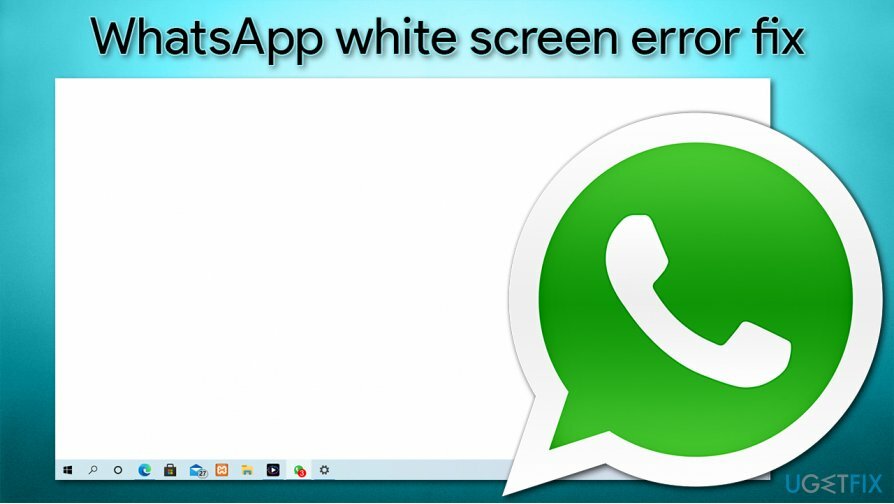
Der WhatsApp-Whitescreen-Fehler kann jedoch behoben werden, und wir werden im Folgenden mehrere Methoden bereitstellen. Denken Sie daran, dass jedes Gerät anders ist und das Problem viele verschiedene Ursachen haben kann. Daher empfehlen wir Ihnen dringend, zuerst einen Scan mit durchzuführen ReimageMac-Waschmaschine X9 Reparaturtool, das manchmal Probleme automatisch beheben kann.
Außerdem sollten Sie nicht vergessen, dass beschädigte Programme ein Zeichen für eine Malware-Infektion sein können, da solche bösartigen Programme wie Trojaner Gerätefehlfunktionen verursachen können. Bevor Sie also mit den folgenden Methoden fortfahren, um das WhatsApp-Whitescreen-Problem zu beheben, führen Sie einen vollständigen Systemscan mit leistungsstarker Anti-Malware durch.
Abhilfe 1. Starten Sie Ihr Gerät und WhatsApp neu
Um ein beschädigtes System zu reparieren, müssen Sie die lizenzierte Version von. erwerben Reimage Reimage.
Beginnen wir zunächst mit den Grundlagen. Das allererste, was Sie tun sollten, wenn etwas nicht funktioniert, ist ein Neustart der Anwendung oder des Betriebssystems. Wenn das Programm „hängt“, sollten Sie stattdessen das Gerät neu starten. Unabhängig davon, ob Sie ein Telefon oder einen Desktop-Computer verwenden, versuchen Sie es zuerst.

Abhilfe 2. Führen Sie das Programm im Kompatibilitätsmodus aus
Um ein beschädigtes System zu reparieren, müssen Sie die lizenzierte Version von. erwerben Reimage Reimage.
Um dieses lästige Problem auf einem Windows-Computer zu beheben, sollten Sie WhatsApp im Kompatibilitätsmodus ausführen. Dies ist ganz einfach, folgen Sie einfach diesen Schritten:
- Rechtsklick in der App und wählen Sie Eigenschaften
- Gehe zu Kompatibilität Tab
- Unter Kompatibilitätsmodus, kreuze das an Starte dieses Programm im Kompatibilitätsmodus für Möglichkeit
- Wählen Sie aus dem Dropdown-Menü Windows Vista (Servicepack 2)
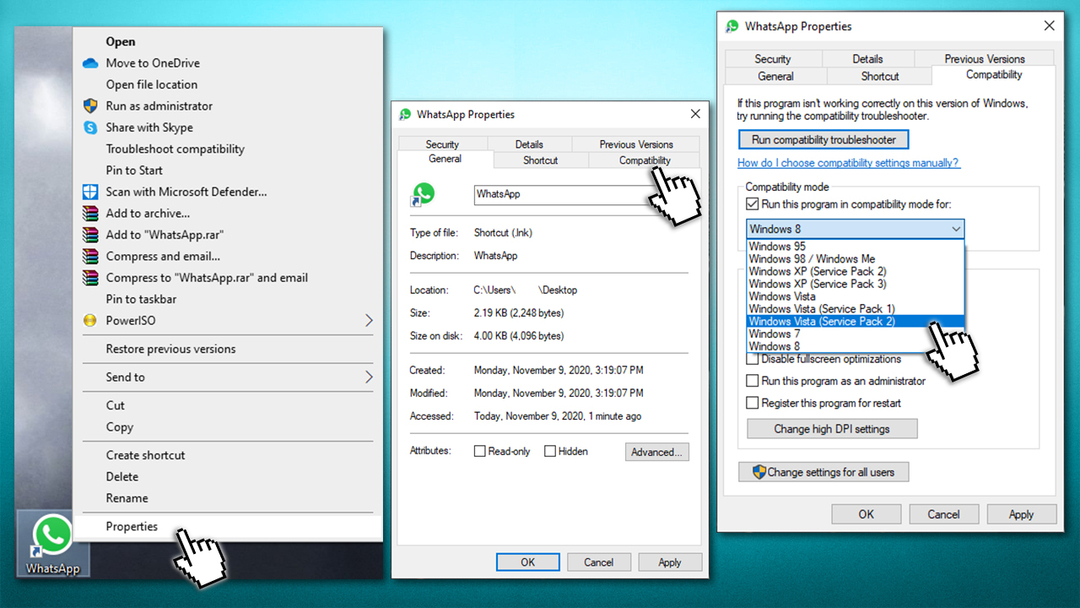
- Klicken Sich bewerben und OK.
Abhilfe 3. Führen Sie die App als Administrator aus
Um ein beschädigtes System zu reparieren, müssen Sie die lizenzierte Version von. erwerben Reimage Reimage.
- Rechtsklick auf dem WhatsApp-Symbol
- Wählen Als Administrator ausführen
- Wenn die Benutzerkontensteuerung taucht auf, wähle ja
- Sehen Sie, ob der weiße Bildschirm von WhatsApp verschwunden ist
Abhilfe 4. App neu installieren
Um ein beschädigtes System zu reparieren, müssen Sie die lizenzierte Version von. erwerben Reimage Reimage.
In einigen Fällen installieren Sie die App möglicherweise nicht richtig, sodass die Installation fehlerhaft ist. Daher empfehlen wir Ihnen, die Anwendung zu deinstallieren:
Fenster
- Eintippen Schalttafel in der Windows-Suche und drücken Sie Eingeben
- Gehe zu Programme > Programm deinstallieren
- Wählen Sie aus der Liste WhatsApp
- Rechtsklicken und auswählen Deinstallieren
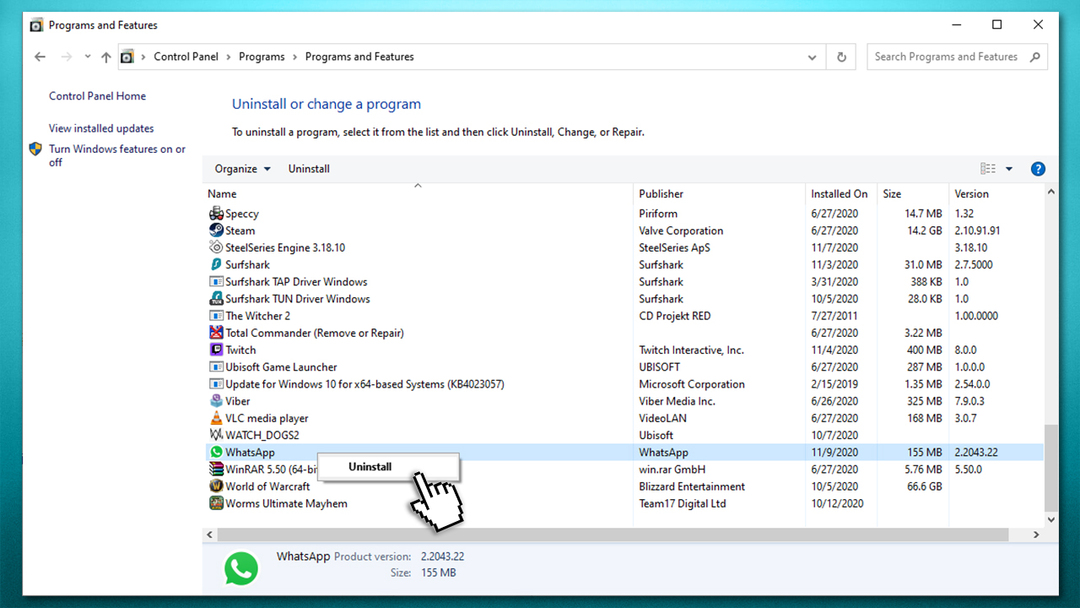
- Folge den Anweisungen auf dem Bildschirm
Mac
- Klicke auf Finder (befindet sich auf Ihrem Dock)
- Wähle aus Anwendungen Mappe
- Klicken Sie mit der rechten Maustaste auf WhatsApp und wählen Sie Ab in den Müll oder ziehe es in den Papierkorb mit deiner maus
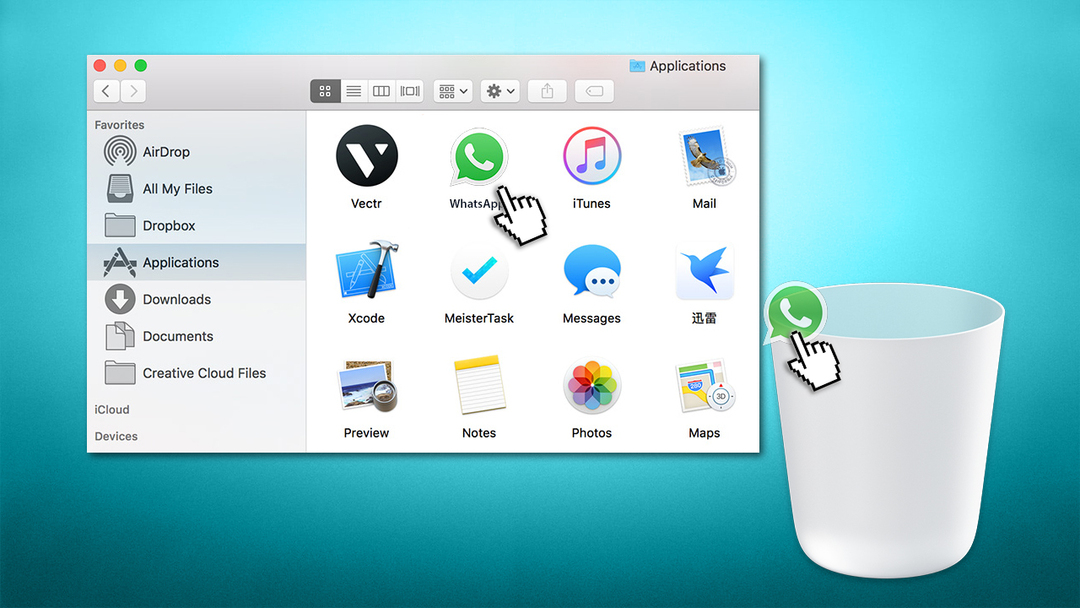
Wenn Sie die App von einem Mobiltelefon löschen möchten, finden Sie alle Details in unserem Schritt für Schritt Anleitung.
Sobald Sie WhatsApp vollständig deinstalliert haben, gehen Sie auf die offizielle Website, laden Sie es herunter und installieren Sie es erneut.
Abhilfe 5. Versuchen Sie, eine ältere Version des Programms zu finden
Um ein beschädigtes System zu reparieren, müssen Sie die lizenzierte Version von. erwerben Reimage Reimage.
Beachten Sie, dass dieser Fix nicht ganz zuverlässig ist, da Sie WhatsApp von einer Drittanbieterquelle herunterladen müssen. Es wurde berichtet, dass Version 2.2043.21.0 diejenige ist, die Benutzerprobleme verursacht hat, und 2.2041.7 war gut zu verwenden. Suchen Sie sich daher eine zuverlässige Drittanbieterquelle und laden Sie WhatsApp 2.2041.7 von dort herunter.
Repariere deine Fehler automatisch
Das Team von ugetfix.com versucht sein Bestes zu tun, um den Benutzern zu helfen, die besten Lösungen zur Beseitigung ihrer Fehler zu finden. Wenn Sie sich nicht mit manuellen Reparaturtechniken abmühen möchten, verwenden Sie bitte die automatische Software. Alle empfohlenen Produkte wurden von unseren Fachleuten getestet und freigegeben. Tools, mit denen Sie Ihren Fehler beheben können, sind unten aufgeführt:
Angebot
mach es jetzt!
Fix herunterladenGlück
Garantie
mach es jetzt!
Fix herunterladenGlück
Garantie
Wenn Sie Ihren Fehler mit Reimage nicht beheben konnten, wenden Sie sich an unser Support-Team. Bitte teilen Sie uns alle Details mit, die wir Ihrer Meinung nach über Ihr Problem wissen sollten.
Dieser patentierte Reparaturprozess verwendet eine Datenbank mit 25 Millionen Komponenten, die jede beschädigte oder fehlende Datei auf dem Computer des Benutzers ersetzen können.
Um ein beschädigtes System zu reparieren, müssen Sie die lizenzierte Version von. erwerben Reimage Tool zum Entfernen von Malware.

Um völlig anonym zu bleiben und den ISP und die Regierung vor Spionage auf dich solltest du anstellen Privater Internetzugang VPN. Es ermöglicht Ihnen, sich völlig anonym mit dem Internet zu verbinden, indem Sie alle Informationen verschlüsseln, Tracker, Werbung und schädliche Inhalte verhindern. Am wichtigsten ist, dass Sie die illegalen Überwachungsaktivitäten stoppen, die die NSA und andere Regierungsinstitutionen hinter Ihrem Rücken durchführen.
Während der Nutzung des Computers können jederzeit unvorhergesehene Umstände eintreten: Er kann sich aufgrund eines Stromausfalls abschalten, u. a Blue Screen of Death (BSoD) kann auftreten, oder zufällige Windows-Updates können den Computer beschädigen, wenn Sie einige Zeit weg waren Protokoll. Dadurch können Ihre Schularbeiten, wichtige Dokumente und andere Daten verloren gehen. Zu genesen verlorene Dateien können Sie verwenden Datenwiederherstellung Pro – es durchsucht Kopien von Dateien, die noch auf Ihrer Festplatte verfügbar sind, und ruft sie schnell ab.